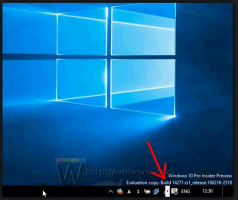გამორთეთ Windows 11 გაშვების ხმა ამ სამი მეთოდის გამოყენებით
შეგიძლიათ გამორთოთ Windows 11 Startup Sound უახლესი OS-ში არსებული მრავალი მეთოდის გამოყენებით. ეს პოსტი დეტალურად განიხილავს მათ, მათ შორის კლასიკური ხმის აპლეტი, ჯგუფური პოლიტიკა და რეესტრის ორი განსხვავებული შესწორება.
რეკლამა
როგორც გახსოვთ, Microsoft-მა ამოიღო გაშვების ხმა Windows 8+-ში და აი რატომ. მაგრამ Windows 11 განსხვავებული ამბავია.
Windows 11-ში Microsoft-მა დაამატა ლამაზი გაშვების ხმა რომელიც უკრავს, როდესაც OS იწყება.
Windows 11-ის გაშვების ხმა https://t.co/Jt0VBveraMpic.twitter.com/Dw0qHffNwZ
— ვინაერო (@winaero) 2021 წლის 15 ივნისი
თუ არ გესმით, მაინც შეგიძლიათ გამორთოთ ის ქვემოთ განხილული მეთოდების გამოყენებით.
ეს პოსტი გაჩვენებთ, თუ როგორ უნდა ჩართოთ ან გამორთოთ Windows-ის გაშვების ხმის დაკვრა Windows 11-ში. გაითვალისწინეთ, რომ ეს ცვლილება გავლენას ახდენს ყველა მომხმარებლის ანგარიშზე.
როგორ გამორთოთ Windows 11-ის გაშვების ხმა
- Გააღე პარამეტრები აპლიკაცია Win + I კლავიატურის მალსახმობით.
- ნავიგაცია პერსონალიზაცია > თემები.
- დააწკაპუნეთ ხმები ელემენტი მარჯვნივ.
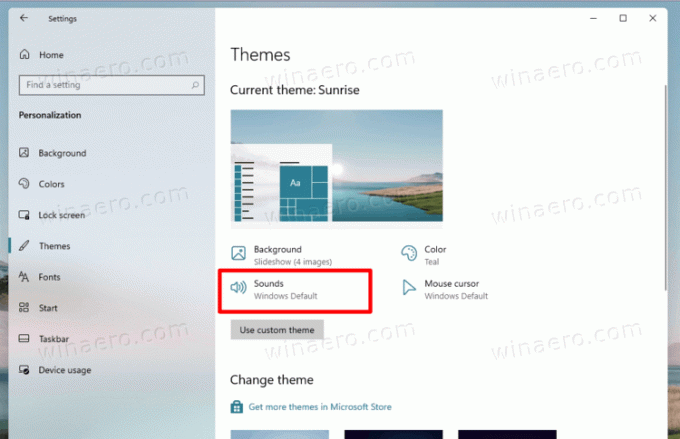
- ში ხმები ჩანართი, მოხსენით მონიშვნა Windows-ის გაშვების ხმის დაკვრა ვარიანტი.
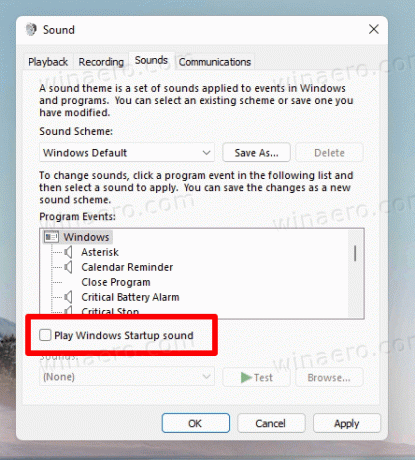
- Დააკლიკეთ მიმართეთ და კარგი.
Შესრულებულია!
თქვენ შეგიძლიათ აღადგინოთ გაშვების ხმა ნებისმიერ მომენტში, ზემოაღნიშნული ნაბიჯების შებრუნებით და მონიშვნის მოთავსებით "Windows Startup sound"-ის გვერდით.
ალტერნატიულად, შეგიძლიათ ჩართოთ ან გამორთოთ ხმა, რომელსაც Windows 11 უკრავს გაშვებისას რეესტრში.
ჩართეთ ან გამორთეთ Windows 11-ის გაშვების ხმა რეესტრში
გაშვების ხმის ვარიანტი მდებარეობს კლავიშის ქვეშ HKEY_LOCAL_MACHINE\SOFTWARE\Microsoft\Windows\CurrentVersion\Authentication\LogonUI\BootAnimation. ჩართვის ან გამორთვისთვის, თქვენ უნდა შეცვალოთ აქ გათიშვა StartupSound 32-ბიტიანი DWORD მნიშვნელობა. დააყენეთ ის ერთ-ერთ შემდეგ რიცხვზე.
- 1 - ჩართეთ ხმა
- 2 - გამორთეთ ხმა
შენიშვნა: გათიშვა StartupSound უნდა იყოს 32-ბიტიანი DWORD მნიშვნელობის ტიპი, თუნდაც 64-ბიტიან Windows 11-ზე.

თუ არ გსიამოვნებთ რეესტრის ხელით შეცვლა, შეგიძლიათ გამოიყენოთ ჩემი მზა REG ფაილები.
ჩამოტვირთეთ REG ფაილები
- დააწკაპუნეთ ამ ბმულზე ფაილებით ZIP არქივის მისაღებად.
- ამოიღეთ ორივე REG ფაილი დესკტოპის საქაღალდეში.
- დააწკაპუნეთ ფაილზე
გამორთეთ Windows 11-ის გაშვების sound.regმისი შერწყმა და ფუნქციის ჩართვა. - სხვა ფაილი,
Windows 11-ის გაშვების sound.reg ჩართვახელახლა რთავს ხმას.
თქვენ დაასრულეთ.
საბოლოოდ, შეგიძლიათ გამორთოთ იგი ჯგუფის პოლიტიკა. Windows 11-ს გააჩნია სპეციალური პოლიტიკის ვარიანტი, რომელიც საშუალებას გაძლევთ იძულებით გამორთოთ ან აიძულოთ ჩართოთ ხმა ყველა მომხმარებლისთვის. მიმოვიხილოთ ეს მეთოდი.
ჩართეთ ან გამორთეთ გაშვების ხმა Windows 11-ში ჯგუფური პოლიტიკით
- დააჭირეთ Win + R კლავიშებს Run დიალოგის გასახსნელად და შედით
gpedit.mscRun ყუთში. - ლოკალური ჯგუფის პოლიტიკის რედაქტორის აპში, დაათვალიერეთ მარცხენა პანელი კომპიუტერის კონფიგურაცია \ ადმინისტრაციული შაბლონები \ სისტემა \ შესვლა.
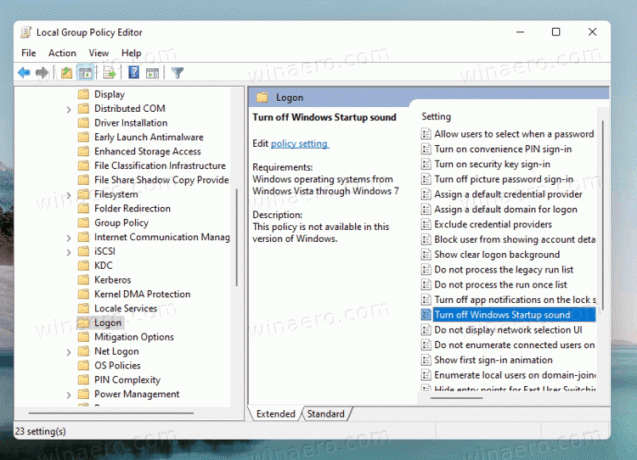
- ორჯერ დააწკაპუნეთ გამორთეთ Windows-ის გაშვების ხმა ვარიანტი მარჯვნივ.
- აირჩიეთ ჩართულია პოლიტიკის გასააქტიურებლად და ხმის გამორთვა ყველა მომხმარებლისთვის.

- თუ დააყენე გამორთულია, ის აიძულებს ჩართოს ხმა ყველა მომხმარებლისთვის.
- ბოლოს და ბოლოს, არ არის კონფიგურირებული საშუალებას მისცემს მომხმარებელს დააკონფიგურიროს ხმა #1 მეთოდის გამოყენებით. ეს არის ნაგულისხმევი ვარიანტი.
Შესრულებულია.
შენიშვნა: პოლიტიკის დაყენებით ან ჩართულია ან გამორთულია, თქვენ ხელს შეუშლით მომხმარებლებს შეცვალონ ვარიანტის გამოყენებით ხმა დიალოგი. The Windows-ის გაშვების ხმის დაკვრა ჩამრთველი იქნება ნაცრისფერი, ასე რომ მომხმარებლები მის შეცვლას ვერ შეძლებენ.
თუმცა, Windows 11-ის ზოგიერთ გამოცემაში შეიძლება არ იყოს „gpedit.msc“ ინსტრუმენტი. ასე რომ, ამ შემთხვევაში, ჩვენ შეგვიძლია განხილული პოლიტიკის კონფიგურაცია პირდაპირ რეესტრში. აი, როგორ შეიძლება ამის გაკეთება.
ჩართეთ ან გამორთეთ გაშვების ხმა ჯგუფის პოლიტიკის რეესტრის შესწორებით
- ჩამოტვირთვა ეს ZIP ფაილი.
- ამოიღეთ მისი შინაარსი თქვენს მიერ არჩეულ ნებისმიერ საქაღალდეში.
- დააწკაპუნეთ ფაილზე 'ჯგუფური პოლიტიკა ჩართავს გაშვების ხმას ყველა მომხმარებლისთვის.reg' გამოიყენოს შეზღუდვა და იძულება ჩართოს ხმა ყველა მომხმარებლისთვის.
- Ფაილი 'ჯგუფური პოლიტიკის გამორთვა გაშვების ხმა ყველა users.regსტარტაპს გაჩუმდება, ისევ ყველა მომხმარებლისთვის.
- საბოლოოდ, გაუქმების ფაილი არის 'ჯგუფის პოლიტიკა - მომხმარებლის არჩევანი გაშვებისთვის sound.reg'.
თუ გაინტერესებთ, აქ როგორ მუშაობს.
თქვენ მიერ გადმოწერილი რეესტრის შესწორების ფაილები ცვლის მას გათიშვა StartupSound 32-ბიტიანი DWORD მნიშვნელობა გასაღების ქვეშ HKEY_LOCAL_MACHINE\SOFTWARE\Microsoft\Windows\CurrentVersion\Policies\System რომელიც შეესაბამება GUI ოფციას gpedit აპში. დააყენეთ შემდეგნაირად.
= მომხმარებლის ნაგულისხმევი არჩევანი - 0 = იძულებითი ჩართვა
- 1 = იძულებითი გამორთვა
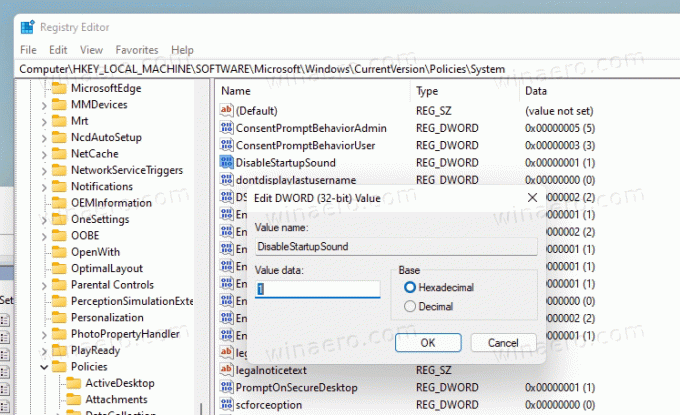
Ის არის.